カード型データベース TCARDヘルプ
▲▼のクリックで開閉します。
- ▲ TCARDの紹介
- ▲ 動作環境/仕様
- ■ 動作環境
- ■ 仕様
- ■ インストール/起動
- ■ ファイル形式(csv)
- ■ 項目のプロパティファイル
- ■ XML形式
- ■ タブ区切り形式
- ▲ 基本的な操作方法
- ■ 基本的な使い方
- ■ 一覧表画面の使い方
- ■ さまざまな計算
- ■ マークの使い方
- ■ カード画面のデザイン
- ■ マウスでの操作
- ■ 項目のプロパティの設定
- ■ 画像項目の設定
- ■ HTML項目の設定
- ■ ExcelなどのCSVを取り込む
- ■ 入力を楽にする方法
- ■ 印刷
- ■ Webでの公開
- ▲ 応用的な操作方法
- ■ インクリメンタルサーチの使い方
- ▲ 計算式
- ■ 選択肢
- ■ チェックボックス
- ■ 連動項目
- ■ LAN環境でのデータ共有
- ■ HTML作成
- ■ 検索CGI作成
- ■ 検索CGI 結果画面のカスタマイズ
- ■ 絞り込み設定の保存
- ■ 正規表現
- ■ Susieプラグイン
- ■ 読み取り専用モードについて
- ■ 外部リンクでパラメータ設定
- ■ RTFテンプレート
- ■ ファイルカスタム形式
- ■ コマンドラインオプション
- ■ 印刷時のフォームの使い分け
- ■ 縦書き印刷について
- ■ 検索式
- ▲ メニューリファレンス
- ▲ ファイル
- ■ 新規作成
- ■ 開く
- ■ 閉じる
- ■ 上書き保存
- ■ 名前を付けて保存
- ■ 全て保存
- ■ TCARD for Web
- ■ 絞り込みカードのみ保存
- ■ 空のファイルとして別保存
- ■ ””の状態を統一する
- ■ このファイルのプロパティ
- ■ カスタム形式
- ■ エクスポート
- ■ 検索CGI作成
- ■ 印刷
- ■ 印刷プレビュー
- ■ プリンタの設定
- ■ 印刷形式
- ■ 終了
- ▲ 編集
- ▲ カード
- ▲ データ
- ■ 整列(ソート)
- ■ 複数キーによる整列
- ■ 保存した整列を実行
- ■ 絞り込み
- ■ 絞り込み解除
- ■ 現在の絞り込み条件を保存
- ■ 保存した絞り込み条件を実行
- ■ このカードのみ絞り込み解除
- ■ 補集合
- ■ 廃棄
- ■ 重複カードの絞り込み
- ■ マークしたカードを絞り込み
- ■ マークしたカードを絞り込み解除
- ■ マークしたカードを削除
- ■ 抽出 - 検索語
- ■ 抽出 - 項目
- ■ 件数集計
- ■ 合計と平均
- ■ 選択範囲の合計と平均
- ■ 集計
- ■ クロス集計
- ■ 重複の排除
- ■ 項目内容の統一
- ■ 連番の挿入
- ■ ファイル名として開く
- ▲ 表示
- ▲ オプション
- ▲ ウィンドウ
- ■ 新しいウィンドウを開く
- ■ 重ねて表示
- ■ 横に並べて表示
- ■ 縦に並べて表示
- ■ アイコンの整列
- ▲ ヘルプ
- ■ 目次
- ■ ヘルプの使い方
- ■ TCARDのホームページへ
- ■ 最新バージョンの確認
- ■ バージョン
- ▲ ファイル
- ▲ 画面解説
- ▲ 印刷関係
- ■ タックシール詳細設定
- ■ 印刷項目選択画面
- ■ ヘッダ・フッタの設定
- ▲ 項目のプロパティ
- ▲ 検索CGI作成
- ■ 検索CGI-ファイル
- ■ 検索CGI-表示
- ■ 検索CGI-CGI
- ■ 検索CGI-項目設定
- ■ 検索CGI-外部リンク
- ▲ HTML出力設定
- ■ HTML出力-カード画面
- ■ HTML出力-ファイル
- ■ HTML出力-HTML
- ■ HTML出力-一覧表
- ■ HTML出力-外部リンク
- ■ 文字の比較方法
- ▲ 印刷関係
- ▲ サポート
- ■ Q&A(必ず読もう!)
- ■ CGIについてのQ&A
- ■ サポートについて
- ■ シェアウェアとは?
- ■ 要望・カスタマイズについて
- ▲ 付記(連絡先、履歴など)
- ■ 使用許諾契約書
- ■ 連絡先
- ■ 作者紹介
- ■ WindowsCE版について
- ■ Android版について
- ■ 送信フォームメイカー
- ■ 履歴(Ver5以前)
- ■ 履歴(Ver5以降)
- ▲ 送金方法
カード画面のデザイン
カード画面は通常はアイデアツリーが各項目の文字数を考慮して、自動的にデザインします。しかし、その画面が気に入らない場合には、自分で画面をデザインすることもできます。
デザイン方法
1.項目移動モードにする
[オプション]-[項目移動モード]をクリックしてチェックを入れ「項目移動モード」にします。このモードでは、各項目(ラベルや入力エリア)を移動したりサイズを変えたりすることができます。このチェックを入れていないと、項目を移動させることができません。また、移動が終わったら、項目移動モードはoffにしておきましょう。2.移動したい項目を選択する
移動したいあるいはサイズを変更したいラベル、入力エリアをマウスでクリックしてください。するとその周りに枠が表示されると思います。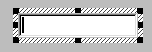
3.移動する、あるいはサイズを変更する
選択したラベル、入力エリアを移動するには、枠のところにマウスを移動させ、マウスカーソルに十字の移動マークがでたところで(下の絵参照)左クリックし、ドラッグします。移動させたい場所にきたらマウスを離します。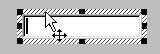
選択したラベル、入力エリアのサイズを変更するには、枠の黒い四角があるところにマウスを移動させ、マウスカーソルが矢印に変わったら左クリックし、ドラッグします。適当なサイズにしたらマウスを離します。